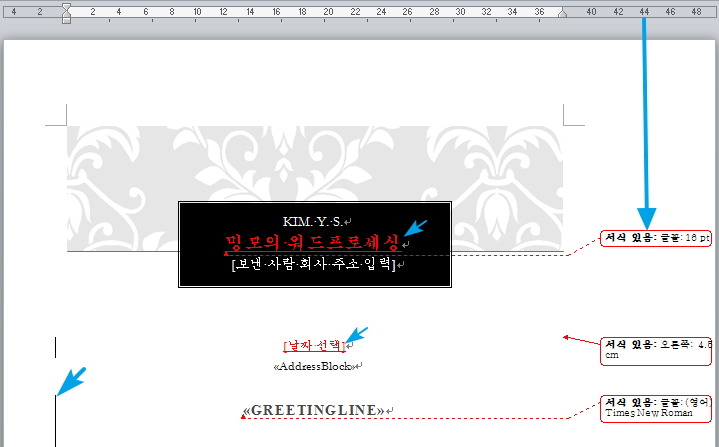
가끔 이런 상태가 되는 문서가 있습니다.
왼쪽 본문 바깥에 실선이 생기고,
삽입한 곳에 원래서식이 아닌 빨간색 글자와 밑줄이 생기고,
삭제한 곳은 지워지지 않고 취소선이 대신 표시,
글꼴, 글자크기를 바꾸면 오른쪽 여백이 확 늘어나며 말풍선이 막 생겨
여백을 줄여도 줄어들지않고,
문서를 끝내고 다시 열어도 또나오고, 인쇄해도 인쇄가 되곤 하는... 이상한 일이 생기는 경우가 있죠..
이건 변경내용추적을 켜놓았기 때문입니다.
변경내용추적은 문서의 변경사항을, 바로 적용하지 않고 그대로 문서에 표시해 남겨주는 것입니다.
교정을 볼때, 두문서를 비교-병합할때 사용하는 명령입니다.
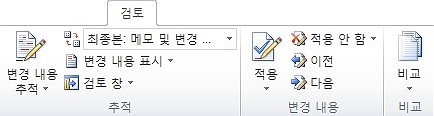
변경내용추적의 설정
변경내용추적은 검토메뉴의 변경내용추적을 켜놓거나,
상태표시줄의 변경내용추적을 클릭하거나,
Ctrl+Shift+E 하면 추적이 시작됩니다.
변경내용추적은 삽입한 곳은 빨간색 밑줄로 (옵션으로 변경이 가능하고 사용자별 다른색으로 표시됩니다.)
삭제한 곳은 취소선으로 표시되고, 서식을 변경한 곳은 여백이 넓어지면서 오른쪽에 풍선도움말로 그 내용을 표시해줍니다.
또, 이런 수정한 곳들이 있는 부분은 왼쪽여백에 테두리 선이 생깁니다. 이 모두는 옵션으로 변경이 가능하고 표시 메뉴로 숨길 수 있습니다.
여백의 풍선도움말은 메모를 입력해도 이렇게 나오죠? 이 변경내용은 옵션에 따라 인쇄가 될 수도 있습니다. 변경내용을 다 확인하고 완료가 되었으면 반드시 적용으로 변경내용을 문서에 포함시켜줘야 여백의 서식변경표시도 없어집니다.
변경내용추적을 끝내는 방법
실수로 변경내용추적을 눌렀다면 먼저 검토의 변경내용추적을 끄고, 적용의 <문서에 변경된 내용 모두 적용>을 선택하세요.
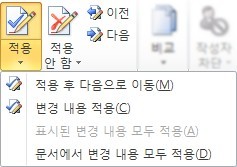
일부만 적용하고, 일부는 적용하지 않으려면(적용하지 않을것은 <적용안함>을 선택해줘야 변경내용이 끝납니다)... 블럭지정해서, 또는 하나씩 <이전> <다음>으로 이동하며 <적용>, <적용안함> 버튼을 클릭해도 됩니다. 마우스 우클릭 메뉴도 사용할 수 있습니다.
* 보기방법 변경
변경내용추적은 문서에 표시하며 추적하는 방법과, 문서에 표시하지 않으며 추적하는 방법이 있습니다. 검토-추적의 변경내용 표시 메뉴를 내려보면 메모, 서식이라는 보기 메뉴가 있는데요. 두가지를 해제하면 오른쪽 여백으로 표시되는 이 풍선도움말은 표시되지 않습니다. 또 풍선도움말-수정내용을 문장안에 표시를 선택해도 여백의 풍선도움말은 표시되지 않습니다. 아예 전체를 최종본으로 보기 해도 변경내용은 표시되지 않습니다. 하지만, 이것들이 변경내용추적을 없애지는 않습니다. 변경내용추적을 확실히 끝내시려면 반드시 적용을 해줘야 합니다.
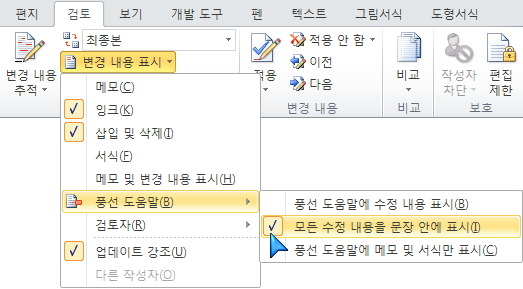
댓글 없음:
댓글 쓰기